Pergunta
Problema: como corrigir o erro Ox800706BB do Windows Defender?
Olá, tudo. Já estou no Creators Update. Tudo estava funcionando bem, mas esta manhã, quando tentei iniciar o Windows Defender, recebi um código de erro Ox800706BB. Como posso corrigir isso?
Resposta Resolvida
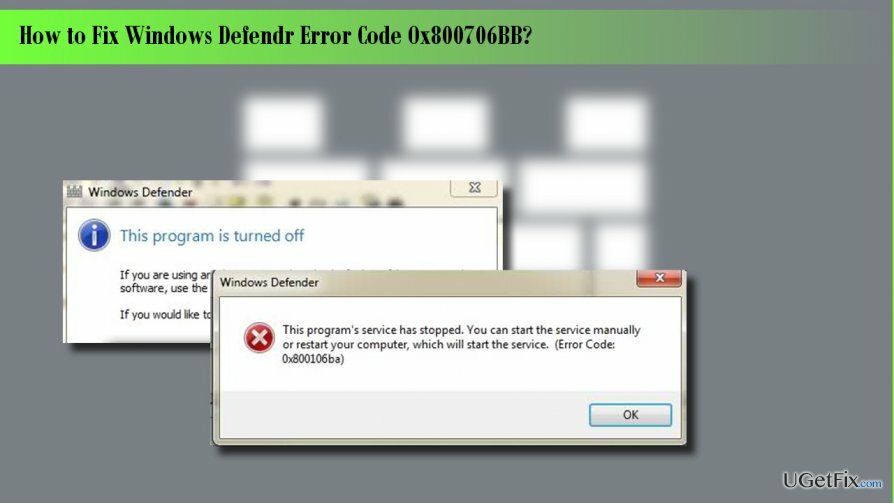
proteção do Windows é um software antivírus embutido no sistema operacional Windows 10 por padrão. Embora existam muitas opiniões controversas sobre sua confiabilidade e capacidade, os especialistas em segurança concordam em uníssono o fato de que o Windows Defender, como uma ferramenta embutida, é uma boa ideia porque o sistema operacional Windows é instalado com um poderoso proteção. No entanto, as pessoas encontram muitos problemas relacionados a este antivírus, por exemplo, o
código de erro Ox800706BB. Essa mensagem de erro normalmente aparece quando o usuário do PC tenta ativar o Windows Defender. Diz: “Ocorreu um erro no programa durante a inicialização. Se o problema persistir, entre em contato com o administrador do sistema. Código de erro Ox800706BB. ” Embora existam centenas de pessoas cujos computadores foram atingidos por esse bug, a Microsoft ainda não o aprovou nem corrigiu. No entanto, as pessoas que não conseguiram iniciar o Windows Defender conseguiram consertar o erro Ox800706BB reativando-o, excluindo antivírus de terceiros ou alterando as configurações de políticas de grupo. Antes de começar a realizar qualquer correção manualmente, recomendamos fortemente que você verifique o sistema com uma ferramenta profissional de anti-malware / otimização, por exemplo ReimageMáquina de lavar Mac X9. Isso vai garantir que o sistema não esteja infectado com malware e não esteja bloqueando o Windows Defender agora. Além disso, ele verificará se o sistema está corrompido e danificado, o que também pode estar causando o bug Ox800706BB.Se você já executou uma verificação do sistema com ReimageMáquina de lavar Mac X9 ou outra ferramenta de otimização profissional, mas os resultados da verificação não foram informativos, você deve tentar os seguintes métodos:
Método 1. Desative e ative o Windows Defender
Para reparar o sistema danificado, você deve comprar a versão licenciada do Reimage Reimage.
- Clique Chave do Windows, modelo regedite pressione Entrar.
- Usando o painel esquerdo, navegue até o HKey_Local_Machine \ Software \ Policies \ Microsoft \ Windows Defender chave.
- Achar DisableAntiSpyware chave e exclua seu valor. Para isso, você deve clicar duas vezes no REG –DWORD e defina seu valor para 0.
- Em seguida, defina seu valor para aquele que foi definido antes e verifique se o problema persiste. De qualquer forma, NÃO deixe seu sistema operacional desprotegido.
Método 2. Remover antivírus de terceiros
Para reparar o sistema danificado, você deve comprar a versão licenciada do Reimage Reimage.
Você está usando um antivírus de terceiros? O Windows Defender permanece uma ferramenta antivírus padrão no Windows 10, desde que o usuário do PC não instale outra ferramenta antivírus / antimalware de terceiros. Portanto, se você instalou outra ferramenta de segurança há algum tempo, deve desinstalá-la completamente para usar o serviço Windows Defender novamente.
Método 3. Alterar configurações de política de grupo
Para reparar o sistema danificado, você deve comprar a versão licenciada do Reimage Reimage.
- Faça login em sua conta como administrador.
- Então clique em Chave do Windows, modelo gpedit.msce pressione Entrar.
- Clique Política de computador local e selecione Modelos Administrativos.
- Selecione Componentes do Windows e aberto proteção do Windows.
- Selecione proteção do Windows e clique duas vezes Desligue o Windows Defender opção no painel direito.
- Na janela recém-aberta, clique em Desativar.
- Por fim, clique OK para salvar as alterações.
Repare seus erros automaticamente
A equipe ugetfix.com está tentando fazer o melhor para ajudar os usuários a encontrar as melhores soluções para eliminar seus erros. Se você não quiser ter problemas com técnicas de reparo manual, use o software automático. Todos os produtos recomendados foram testados e aprovados por nossos profissionais. As ferramentas que você pode usar para corrigir seu erro estão listadas abaixo:
Oferta
faça isso agora!
Baixar correçãoFelicidade
Garantia
faça isso agora!
Baixar correçãoFelicidade
Garantia
Se você não conseguiu corrigir seu erro usando Reimage, entre em contato com nossa equipe de suporte para obter ajuda. Por favor, deixe-nos saber todos os detalhes que você acha que devemos saber sobre o seu problema.
Este processo de reparo patenteado usa um banco de dados de 25 milhões de componentes que podem substituir qualquer arquivo danificado ou ausente no computador do usuário.
Para reparar o sistema danificado, você deve comprar a versão licenciada do Reimage ferramenta de remoção de malware.

Para ficar completamente anônimo e evitar o ISP e o governo de espionagem em você, você deve empregar Acesso privado à Internet VPN. Ele permitirá que você se conecte à Internet sendo completamente anônimo, criptografando todas as informações, evitando rastreadores, anúncios, bem como conteúdo malicioso. Mais importante ainda, você interromperá as atividades ilegais de vigilância que a NSA e outras instituições governamentais estão realizando nas suas costas.
Circunstâncias imprevistas podem acontecer a qualquer momento durante o uso do computador: ele pode desligar devido a um corte de energia, um A Tela Azul da Morte (BSoD) pode ocorrer, ou atualizações aleatórias do Windows podem ocorrer na máquina quando você se ausenta por alguns minutos. Como resultado, seus trabalhos escolares, documentos importantes e outros dados podem ser perdidos. Para recuperar arquivos perdidos, você pode usar Data Recovery Pro - ele pesquisa cópias de arquivos que ainda estão disponíveis em seu disco rígido e os recupera rapidamente.